cad的引线设置箭头怎么变大?以下内容主要是针对遇上CAD如何创建箭头以及修改箭头大小的问题,我们该怎么处理呢。下面这篇文章将为你提供一个解决思路,希望能帮你解决到相关问题。
cad的引线设置箭头怎么变大
步骤1、打开电脑的CAD,点击上面的注释选项。

然后点击第三个选项,
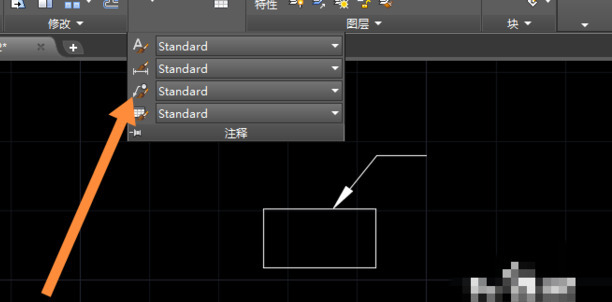
步骤3、点击修改选项。
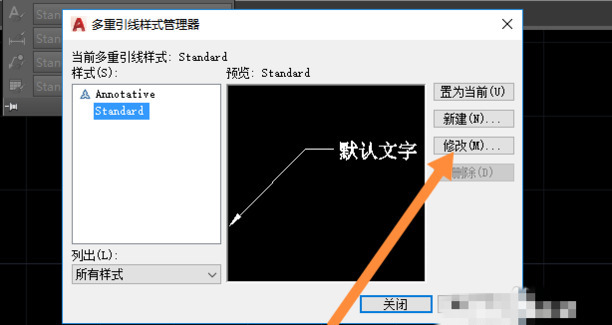
步骤4、在引线格式中输入箭头的大小,点击确定。引线箭头大小就更改了
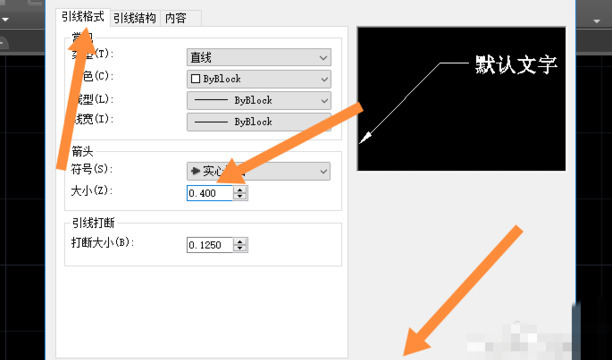
CAD如何创建箭头以及修改箭头大小

第一:创建箭头引线,快捷键【LE】,第一点为箭头,后面的第二点、等等都是引线。
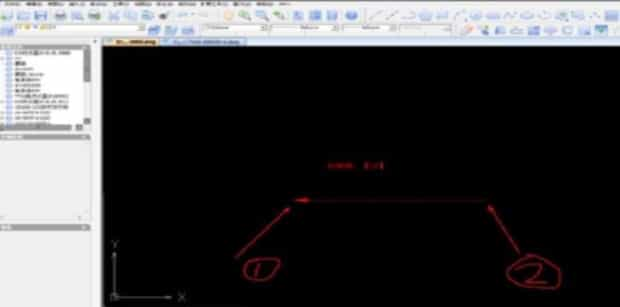
第二:如果发现颜色和图层的不一样,那是因为选择的标注样式决定的。
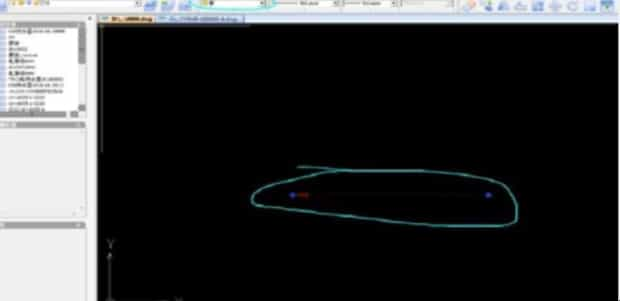
第三:可以通过快捷键【D】,进入标注样式管理界面,选择【修改】,然后在【直线和箭头】选项里修改颜色选项,这样,后面的箭头颜色都将会改变。
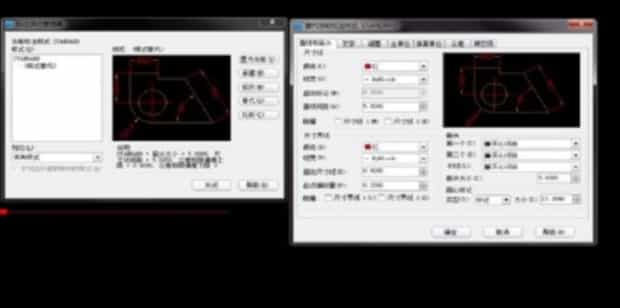
第四:也可以单独更改一条箭头引线的颜色,快捷键【PROPER】(有些CAD是可以通过双击选中要修改的线条),在选项界面修改。

第五:如果再次绘制一条直线,需要使它有一样的属性,那么快捷键【MA】,将另外一条线条的属性复制到另外一条线条的属性。
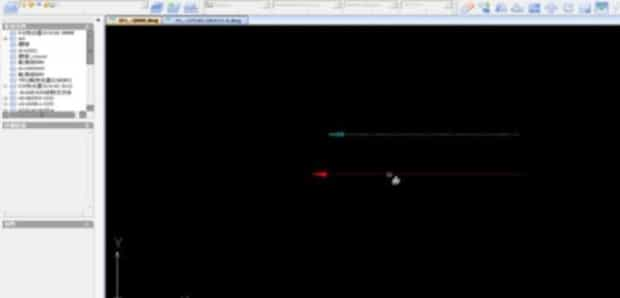
关于CAD如何创建箭头以及修改箭头大小的全部内容就介绍完了,希望文章能够帮你解决相关问题,更多请关注本站软件栏目的其它相关文章!
